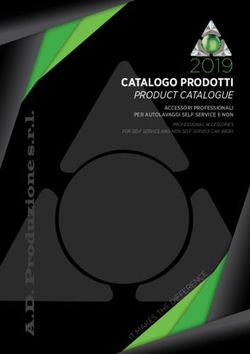MANUALE D'USO - Infotainer X-F275 speci co per autovetture Linea ARGO - XZENT
←
→
Trascrizione del contenuto della pagina
Se il tuo browser non visualizza correttamente la pagina, ti preghiamo di leggere il contenuto della pagina quaggiù
U
MSAE
NRU AM
LEAN
DU'UA
SOL
X-F285
Car-Specific
Infotainer Infotainer
X-F275 X-F285
specifico per autovetture
ARGOARGO
Linea SeriesSOMMARIO INFORMAZIONI SULLA SICUREZZA
Generale
INFORMAZIONI SUL PRESENTE MANUALE 1. Le descrizioni e altri contenuti raffigurati nel presente manuale possono differire dal dispositivo reale.
Il presente manuale contiene importanti informazioni e avvertimenti circa il funzionamento di questa unità XZENT. 2. Le immagini riportate nel presente manuale e le schermate dell’interfaccia utente possono differire dall’unità
Conservarlo in un luogo accessibile anche in futuro. reale.
3. Le specifiche e la progettazione tecnica del presente modello sono necessariamente soggette a modifiche
senza preavviso.
■ Leggere per intero le presenti istruzioni. Prestare attenzione a tutti gli avvertimenti. Seguire le istruzioni.
INFORMAZIONI SULLA SICUREZZA 3 ■ Conservare il presente manuale. Chiunque utilizzi l'unità deve avere accesso al presente manuale.
■ Questa unità è progettata per funzionare su veicoli con batteria DC da 12v e terra a polo negativo.
SUPPORTO PER DISPOSITIVI, AGGIORNAMENTI ■ Non utilizzare l'unità in modo diverso da quanto descritto nel presente manuale. L'inosservanza delle istru-
DEL SOFTWARE E MANUTENZIONE 4 zioni contenute nel presente manuale comporta l'annullamento della garanzia.
■ Non smontare né modificare in alcun modo l'unità, in quanto ciò comporterebbe l'annullamento della
PANNELLO ANTERIORE 5 garanzia. Non tentare di riparare o effettuare operazioni di manutenzione sull'unità di propria iniziativa, ma
contattare un rivenditore XZENT autorizzato.
MENU PRINCIPALE 6 ■ Utilizzare solo accessori originali progettati e costruiti per la presente unità, altrimenti si rischierebbe di dan-
neggiarla. Installare l'unità seguendo le istruzioni di montaggio e utilizzare esclusivamente gli accessori di
COMANDI SUL VOLANTE (modalità OE, interfaccia IR-Stalk) 7 montaggio forniti. Le forze di accelerazione in caso di incidente possono essere enormi. In caso di incidente,
i dispositivi montati in modo non corretto rappresentano un serio rischio per il conducente e i passeggeri.
IMPOSTAZIONI DEL DISPOSITIVO 8-9 ■ Proteggere l'unità dall'acqua e da altri liquidi che possano penetrare al suo interno, perché potrebbero
causare un corto circuito o un incendio.
SORGENTE RADIO DAB 10 ■ Per evitare un corto circuito, non inserire né infilare mai alcun oggetto metallico (quali monete o strumenti in
metallo) nell'unità.
SORGENTE RADIO FM 11 ■ Prima di sostituire un fusibile difettoso, tentare di individuare la causa del corto circuito. Prestare attenzione
ai cavi di alimentazione. Se il corto circuito non è dovuto a un errore di alimentazione o dei cavi, è possibile
SORGENTE MUSICA (A/V) USB/iPod/BLUETOOTH 12-13 sostituire il fusibile difettoso con uno nuovo di caratteristiche identiche. Se il corto circuito persiste, contatta-
re un rivenditore autorizzato XZENT.
ABBINAMENTO BLUETOOTH, COLLEGAMENTO, CHIAMATA, MUSICA 14-15 ■ Quando si collega un qualunque altro dispositivo, leggere il manuale dell'utente per la compatibilità e le note
sui collegamenti elettrici. Non tentare di collegare prodotti non compatibili fra loro.
SORGENTE NAVIGAZIONE 16 ■ A veicolo spento, non esaurire la batteria del veicolo utilizzando l'unità. Poiché l'unità è alimentata dalla
batteria e questa si ricarica solo quando il motore è in funzione, è possibile che la batteria si scarichi a tal
SORGENTE APPLE CARPLAY 16 punto da non riuscire più ad accendere il motore.
■ Secondo la legislazione di diversi Stati europei, non è consentito viaggiare con il monitor acceso quando
ANDROID LINK 17 vengono visualizzate delle immagini in movimento all'interno della visuale del guidatore, poiché questi può
essere distratto alla guida. Si consiglia di rispettare il codice della strada del Paese di appartenenza per non
SORGENTE A/V-IN, HDMI 17 incorrere in multe in caso di incidente o perdere la copertura assicurativa. Prestare attenzione al volume au-
dio tenuto all'interno dell'abitacolo poiché vige l'obbligo di avvertire i suoni esterni, come la sirena di un'auto
CONDIZIONI DI GARANZIA 18-19 della polizia.
■ Preservare l'unità da impatti violenti perché potrebbero causare danni meccanici o elettrici all'unità.
INFORMAZIONI AGGIUNTIVE, SPECIFICHE TECNICHE 20 ■ In caso di problemi o domande durante l'installazione, contattare un rivenditore/importatore XZENT.
2 3SUPPORTO PER DISPOSITIVI, AGGIORNAMENTI PANNELLO ANTERIORE
DEL SOFTWARE E MANUTENZIONE
Gli aggiornamenti e le patch del software vengono forniti tramite aggiornamenti USB che possono essere scaricati
dal nostro sito Web www.xzent.com, dove è possibile trovare anche assistenza sui prodotti, domande frequenti
(FAQ) e altre informazioni utili.
ATTENZIONE: il presente dispositivo ha specifiche porte USB con funzioni particolari (USB-1 / porta in alto sul B
retro del dispositivo) e (USB-2 / porta in basso sul retro del dispositivo). I cavi di prolunga si distinguono per avere
un'etichetta con testo, a garanzia di una corretta identificazione.
A
Gli aggiornamenti del software forniti da XZENT DEVONO essere installati tramite "USB-1" (DA USARE PER
L'AGGIORNAMENTO DEL SOFTWARE). Se l'installazione è stata eseguita da una parte terza senza un'ade-
guata segnalazione/identificazione del cavo di prolunga, provare ad aggiornare usando l'altra porta in caso di
insuccesso.
E
X-F285
C 1 2 3 4 5 6 7 E
MIC
USB1
HOME NAV CAM VOICE DAB FAV
Può essere usata per gli aggiornamenti del software VOL
POWER
USB2 NON adatta per gli aggiornamenti del software Pulsanti di funzionamento:
1. VOL/POWER: Tenere premuto per entrare in modalità Standby (schermo spento, audio disattivato).
Se l'unità è accesa, premere per disattivare l'audio.
Se l'unità è spenta, premere per accenderla.
Ruotare in senso orario per aumentare il volume dell'audio.
Ruotare in senso anti-orario per diminuire il volume.
2. Home Premere per tornare alla schermata iniziale.
Quando nella schermata principale, premere per andare all'ultima sorgente (se disponibile).
Premere e tenere premuto per aprire la pagina EQ.
3. NAV: Premere per aprire la modalità di navigazione.
4. CAM: Premere per visualizzare la telecamera predefinita, premere di nuovo per chiudere la
visuale della telecamera.
5. VOICE: Premere per avviare il riconoscimento vocale (in uso con CarPlay)
6. DAB: Premere per aprire la sorgente DAB. Nella sorgente DAB, premere di nuovo per passa-
re alla modalità radio FM.
7. FAV: Premere per eseguire la funzione a pressione rapida FAV nelle impostazioni del dispo-
sitivo (vedere capitolo delle impostazioni del dispositivo).
Premere e tenere premuto per eseguire la funzione a pressione lunga FAV nelle impo-
stazioni del dispositivo (vedere capitolo delle impostazioni del dispositivo).
B
A. RESET Premere per effettuare il ripristino.
B. MAP Slot per scheda microSD per il software di navigazione (facoltativo, non incluso in
A questo set).
C. MIC Microfono interno per funzioni in vivavoce.
D. IR Ricevitore a infrarossi per il telecomando.
E Incavo di sblocco Usato per i tasti di sblocco per lo smontaggio del dispositivo.
4 5MENU PRINCIPALE COMANDI SUL VOLANTE (MODALITÀ OE, INTERFACCIA IR-STALK)
L'unità XZENT è preconfigurata per funzionare con un'interfaccia IR-Stalk inclusa nel set e consente di utilizzare
i pulsanti di comando legati al dispositivo presenti sul volante del veicolo.
Pulsanti di funzionamento
A
1. Salta Si tratta di pulsanti supportati che attivano la stessa funzionalità del pulsante dell'inter-
faccia della sorgente attiva corrispondente.
È anche possibile premerli rapidamente o a lungo per una diversa funzionalità.
Per esempio, quando è attiva la sorgente DAB, con una pressione rapida si cambia
stazione radio, mentre con una pressione lunga si cambia l'insieme DAB attivo.
Durante una chiamata telefonica, i pulsanti avranno la funzione di
2. Telefono In base alla situazione, questi pulsanti condivideranno con i pulsanti SKIP la funzione
di accettazione e termine delle chiamate. In caso di chiamata in arrivo o chiamata in
1 corso, tale pulsante entrerà in funzione come pulsante del telefono.
3. Volume Questi pulsanti sono supportati e consentono di modificare il livello del volume del
canale audio attivo in quel momento.
4. Voce Premere per avviare il riconoscimento vocale (in uso con CarPlay).
Board/Trip-Computer:
I pulsanti presenti sul volante e relativi al computer di bordo, a quello di navigazione o al funzionamento del
cruise control sono assegnati direttamente alle corrispondenti funzionalità del veicolo, ovvero il funzionamento
di questi pulsanti sul volante è completamente indipendente dal dispositivo montato sul veicolo.
B
Nota:
MENU PRINCIPALE Pulsanti di funzionamento e display Le funzioni legate ai comandi sul volante sono disponibili esclusivamente qualora l'unità sia collegata all'inter-
faccia Stalk fornita e compatibile tramite il cavo di ingresso IR a un modello FORD compatibile.
A Orario e data.
B Indicatore pagina.
1. Icona sorgente Premere per aprire la sorgente selezionata.
Per sfogliare le varie icone di sorgenti, scorrere a sinistra o destra. In alternativa è possibile premere i tasti
freccia per sfogliare le varie pagine.
Per tornare a questa schermata, premere il pulsante del sensore frontale HOME o quello della freccia di ritorno
in alto a sinistra di ogni sorgente.
6 7IMPOST. DISPOSITIVO
4(d) Intensità: Premere per attivare/disattivare l’intensità.
1 4(e) Alimentazione subwoofer: Premere per attivare/disattivare l’alimentazione del subwoofer.
4(f) Guadagno Subwoofer: Premere il tasto freccia per modificare il guadagno del subwoofer se
la relativa alimentazione è impostata su ON.
2 4(g) Navi Mixer: Premere per attivare o disattivare il mixaggio della voce del navigatore e
dell'audio di sottofondo.
4(h) Volume all'avvio: Premere il tasto +. Qui è possibile modificare individualmente tutte le
sorgenti disponibili a livello di volume all'avvio.
È possibile applicare l'ultimo volume utilizzato o impostare un volume fisso da usare
all'avvio.
5. TFT Qui è possibile regolare le impostazioni a livello di schermo, come la modalità Luminosità e i
valori relativi.
5(a) Luminosità giorno TFT: Premere i tasti freccia per impostare il valore della modalità Giorno.
5(b) Luminosità notte TFT: Premere i tasti freccia per impostare il valore della modalità Notte.
5(c) Modalità Dimmer: Premere i tasti freccia per impostare questo valore.
Auto: la luminosità viene regolata in modo automatico con l'attivazione dei fari anteriori del
veicolo (Notte).
Giorno: la luminosità è costantemente impostata sul valore della modalità Giorno.
Notte: la luminosità è costantemente impostata sul valore della modalità Notte.
3 4 5 6 7 5(d) StandBy automatico del touchscreen: Qualora sia impostato un tempo di inattività, lo
schermo si disattiverà se non viene utilizzato (l'audio continuerà a essere riprodotto in
sottofondo).
6. Telecamera Consente di regolare le impostazioni della telecamera collegata per la visuale posteriore.
6(a) Telecamera retromarcia: Premere i tasti freccia per regolare questo valore.
Pulsanti di funzionamento:
Cam1: Utilizzerà l'ingresso Video Cam1
Cam2: Utilizzerà l'ingresso Video Cam2
1. Indietro Premere per tornare alla schermata iniziale.
Cam1+Cam2: Utilizzerà la Video Cam1 in retromarcia e passerà automaticamente alla
2. Area liste L'area liste mostrata varia in base alla categoria selezionata in quel momento. Cam2, dopo un brevissimo intervallo, quando viene disinserita la retromarcia.
Per visualizzare altre impostazioni, è possibile scorrere la lista verso l'alto o il basso oppure 6(b) Disattiva telecamera retromarcia: Premere per modificare il valore (Disattiva audio, Ridici
selezionare una categoria diversa nell'area inferiore. audio, Off)
3. Generale Contiene impostazioni generali quali lingua, data e ora, assegnazione tasti FAV. 6(c) Spegnimento posticipato della telecamera retromarcia: Premere i tasti freccia per modifica-
3(a) Lingua del sistema: Premere i tasti freccia per selezionare la lingua. re il tempo del ritardo con cui la visuale della telecamera si chiude in automatico dopo aver
3(b) Modalità sincronizzazione ora (DAB+): Premere per attivare/disattivare questa impostazione. disinserito la retromarcia.
3(c) FAV, pressione rapida: Premere i tasti freccia per assegnare una funzione diversa. 6(d) Immagine da telecamera: Premere i tasti freccia per regolare questo valore (normale
3(d) FAV, pressione a lungo: Premere i tasti freccia per assegnare una funzione diversa. oppure orizzontale a specchio).
3(e) Segnale acustico: Premere per attivare/disattivare questa impostazione (la riproduzione di un 6(e) Reticoli Telecamera 1: Premere per attivare e disattivare i reticoli della telecamera 1. Alla
segnale acustico a ogni pressione dei tasti). sorgente della telecamera, è possibile regolare la posizione dei reticoli, se la funzione è
3(f) Microfono: Premere il tasto freccia per cambiare il microfono selezionato. impostata su ON.
3(g) Illuminazione tasti: Premere il tasto freccia per scegliere tra l’illuminazione dei tasti colore blu 6(f) Reticoli Telecamera 2: Premere per attivare e disattivare i reticoli della telecamera 2. Alla
ghiaccio o bianco. sorgente della telecamera, è possibile regolare la posizione dei reticoli, se la funzione è
impostata su ON
3(h) Sfondo: Premere per selezionare uno sfondo diverso.
7. Varie Qui si trovano informazioni sulla versione del software del dispositivo e sulle impostazioni di
3(i) Data: Premere per impostare una data manualmente (solo qualora la modalità Sincronizza
fabbrica.
fosse disattivata).
7(a) Versione software: Premere il tasto + per visualizzare la versione del software di sistema
3(j) Ora: Premere per impostare l'orario manualmente (solo qualora la modalità Sincronizza fosse
dell'unità.
disattivata).
7(b) Installazione del software: Premere il tasto + per avviare l'installazione del software dalla
3(k) Fuso orario: Premere per impostare il fuso orario manualmente.
porta USB-1.
3(l) Formato orario: Premere i tasti freccia per scegliere tra il formato a 12 o 24 ore. Se non vengono trovati i file, i pulsanti per procedere non verranno abilitati.
3(m) Connettività Apple: premere per modificare la modalità 7(c) Impostazioni di fabbrica: Premere il tasto + e confermare qualora si desideri riportare
4. Audio Contiene le impostazioni per regolare l'audio e i suoni. l'unità alle impostazioni di fabbrica.
4(a) Bilanciamento: Premere i tasti freccia per spostare la posizione centrale a sinistra o a 7(d) Licenza Open Source: premere per vedere il testo della licenza.
destra.
4(b) Fader: Premere i tasti freccia per spostare la posizione centrale in avanti o indietro.
4(c) Equalizzatore: Toccare per aprire l’equalizzatore. Qui è possibile selezionare diverse impo-
stazioni predefinite dell'equalizzatore o modificare manualmente le bande di frequenza a
piacimento.
Bilanciamento e Fader possono essere anche regolati visivamente oppure è possibile
regolare i valori LPF, i livelli del subwoofer e l'intensità.
8 9SORGENTE RADIO DAB SORGENTE RADIO FM
È possibile accedere alla sorgente DAB anche premendo il pulsante del sensore DAB sul pannello anteriore o 5. Stazione preimpostata Qui vengono visualizzati i pulsanti relativi alle stazioni preimpostate, che
la relativa icona nella schermata principale. È inoltre possibile passare direttamente dalla sorgente FM a quella fungono da selezione rapida o da pulsanti delle stazioni radio preferite.
DAB tramite il pulsante DAB nell'angolo in basso a destra della sorgente FM. Per salvare la stazione radio in riproduzione come stazione preimpostata,
Con la sorgente DAB è possibile usufruire dei servizi radio digitali arricchiti abilitati tramite il nuovo standard premere e tenere premuto fino a quando il pulsante verrà aggiornato con le
DAB+. Nella sezione in basso è possibile cambiare la categoria che si occuperà di aggiornare di conseguenza informazioni della stazione radio desiderata.
l'area principale della sorgente. 6. FM Premere il pulsante per passare direttamente alla sorgente radio FM.
Note:
alcune funzionalità dipendono dalla stazione trasmessa o dal segnale in ricezione.
È possibile accedere alla sorgente FM anche premendo il relativo pulsante sul pannello anteriore o l'icona nella
1 schermata principale. È inoltre possibile passare direttamente dalla sorgente DAB a quella FM tramite il pulsante
E
FM nell'angolo in basso a destra della sorgente DAB.
Nella sezione in basso è possibile cambiare la categoria che si occuperà anche di aggiornare di conseguenza
F
l'area principale della sorgente.
G
A B 1
A
3.¹ 3.¹
C
4.¹ 4.¹
D
2 3 4 5 4.² B C 4.²
6
Pulsanti di funzionamento
1. Indietro Premere per tornare alla schermata iniziale.
2. Impostazioni 2(a) Service Following DAB-DAB: premere per attivare/disattivare la funzione.
2(b) Alimentazione antenna: Premere per attivare/disattivare l'alimentazione a 12 V per 2 3 4 5 6
l'antenna DAB.
2(c) Firmware DAB: Mostra la versione attuale del firmware DAB.
3. Informazioni Qui è possibile visualizzare il logo della stazione radio in riproduzione nonché testi e immagi-
ni della presentazione trasmessa dalla stazione radio.
3.1 Premere i tasti freccia per cambiare la stazione radio dell'insieme selezionato. Pulsanti di funzionamento
Premere e tenere premuto i tasti freccia per passare all'insieme possibile successivo: verrà 1. Indietro: Premere per tornare alla schermata iniziale.
riprodotta in automatico la prima stazione radio del nuovo insieme. 2. Impostazioni: Qui vengono visualizzate le impostazioni aggiuntive relative alla sorgente FM.
3(A) Variabile della presentazione o immagini MOT della presentazione ricevute trasmesse 2(a) Salvataggio automatico: Premere Avvia per avviare la ricerca automatica con memorizzazione in stazioni preimpostate.
dalla stazione selezionata. 2(b) Modalità: Premere i tasti freccia per modificare la modalità DX/LOC indicata vicino alla frequenza.
3(B) Testo DLS; 3 (C) etichetta servizio / nome stazione; 3 (D) etichetta insieme 2(c) AF: Premere per attivare/disattivare la funzione AF (frequenze alternative).
3 (E) Attività di scansione in background (BGS): BGS inizia all’incirca ogni 2 minuti una 2(d) TA: Premere per attivare/disattivare la funzione TA (Informazioni sul traffico FM)
scansione completa della banda (verde). Il passaggio da verde a bianco indica che i 2(b) Alimentazione antenna: Premere per attivare/disattivare l’alimentazione dell’antenna FM a 12v.
dati Lista sono aggiornati. 3. Info Qui è possibile visualizzare il nome della stazione e il testo della radio ricevuta.
3 (F) Indicatore di stato TPEG: Rosso: DAB FW non aggiornato; bianco: iGO NAV SW non Tra i pulsanti di ricerca su e giù (tasti freccia) viene visualizzata anche la frequenza.
avviato; arancione: NAV avviato, indicazione del paese in caso di posizione confermata Premere i tasti freccia per avviare la ricerca su/giù verso la stazione radio ricevibile successiva.
dal GPS; verde: dati TPEG inoltrati al sistema iGO NAV. 4. Scala
3 (G) Qualità del segnale della stazione selezionata. (A) Banda di scala delle frequenze FM con indicazione della frequenza a cui ci si è sintonizzati in quel momento.
(B) Frequenza del set attuale.
Nota: il paese è determinato dalla posizione del veicolo con GPS e non richiede l’ascolto di una stazione del (C) Modalità FM attuale. Può essere modificata in Impostazioni FM.
paese in cui si trova. Tuttavia, per ricevere dati TPEG, è necessario che sia disponibile un insieme con TPEG 4.1 Premere i tasti freccia per procedere a singoli passi di 0.1 MHz verso l’alto/il basso.
GRATUITI (non crittografati) all’interno della categoria LISTA. L’attività di lettura TPEG è programmata all’incirca 4.2 Premere i tasti freccia per avviare la ricerca su/giù verso la stazione radio ricevibile successiva.
ogni 6-9 minuti, in base alla priorità data ad attività quali BGS, Service Following e di altro tipo. TPEG DAB 5. Stazione preimpostata Qui vengono visualizzati i pulsanti relativi alle stazioni preimpostate, che fungono da
continuerà a programmare le attività TPEG anche in background o persino quando è in uso una sorgente FM selezione rapida o da pulsanti delle stazioni radio preferite. Per salvare la stazione radio in riproduzione come
stazione preimpostata, premere e tenere premuto fino a quando il pulsante verrà aggiornato con le informa-
4. Lista Qui è possibile visualizzare tutti gli insiemi ricevuti, che verranno periodicamente aggiornati. zioni della stazione radio desiderata.
Toccare un insieme per selezionarlo e visualizzare le stazioni che contiene, che sarà possibi- 6. DAB Premere il pulsante per passare direttamente alla sorgente radio DAB.
le riprodurre direttamente con un semplice tocco. Nota:
L'unità è dotata di un sintonizzatore radio con funzione RDS. L'RDS (Radio Data System) è un sistema che tra-
smette le informazioni della stazione radio insieme ai programmi FM. La disponibilità del servizio RDS e dei suoi
contenuti dipende dalla stazione radio che trasmette e dalla potenza del suo segnale. Ad esempio, la funzione
RDS trasmette frequenze alternative che consentono la modifica della frequenza senza l'interazione dell'utente.
Per poter utilizzare la funzione RDS deve essere attivata la funzione AF (selezione automatica della frequenza).
10 11SORGENTE MUSICA (A/V) USB/IPOD/BLUETOOTH
È possibile accedere alle sorgenti USB e iPod anche attraverso la relativa icona nella schermata principale e
musica BT con un telefono collegato tramite la sorgente Bluetooth per riprodurre audio (BT, USB, iPod) o video (solo
USB). B
La riproduzione dei file avviene in modo simile per tutte le sorgenti ed è possibile controllato tramite l'interfaccia A
del Mediaplayer. Per riprodurre video in modalità USB è necessario modificare il filtro standard nella schermata
della lista (4) nel tipo file video (B).
1 2 3 4
Nella modalità schermata della lista (non disponibile in Musica Bluetooth) è possibile sfogliare i file multimediali
come fossero un elenco di file in una cartella. Per aprire una cartella, toccarla per visualizzarne il contenuto, che
è possibile riprodurre toccando direttamente i vari brani. Verranno visualizzati con l'icona di riproduzione oltre
che nella parte inferiore. Per tornare indietro di un livello, utilizzare il pulsante Indietro (A) oppure modificare il
tipo di supporto multimediale video (solo in modalità USB) premendo l'icona del filtro (B) .
In questa visuale principale vengono visualizzati i controlli del Mediaplayer. Come di consueto, è possibile utiliz- Note aggiuntive alla riproduzione di video:
zare i pulsanti di pausa/ripresa/riproduzione o salta per riprodurre il brano successivo. È inoltre possibile attivare La riproduzione di video è possibile soltanto qualora venga inserito il freno a mano del veicolo.
funzioni speciali quali la ripetizione e la riproduzione casuale. La riproduzione sarà in modalità schermo intero; per uscire da questa modalità basterà premere l'area touch-
screen dell'unità.
Pulsanti di funzionamento:
1. Indietro Premere per tornare alla schermata iniziale.
2. EQ Premere per aprire le impostazioni dell'equalizzatore (vedere il capitolo relativo alle impostazioni
del dispositivo).
3. Ricerca Premere per aprire lo strumento di ricerca (non disponibile in Musica Bluetooth).
4. Lista Premere per aprire la schermata della lista (non disponibile in Musica Bluetooth).
12 13ABBINAMENTO BLUETOOTH, COLLEGAMENTO,
CHIAMATA, MUSICA
A inizio utilizzo la categoria (2) è attiva ed è possibile abbinare telefoni compatibili tramite scansione o ricerca. In caso di chiamata in arrivo/uscita o attiva, l'unità passerà in automatico alla modalità schermo intero e
Assicurarsi che il telefono sia visibile finché non verrà visualizzato nella lista dei risultati di ricerca. Per abbinarlo, mostrerà il nome del contatto o il numero (se disponibile) oppure niente se l'identificativo del chiamante è scono-
toccare la linea del telefono desiderato tra quelli elencati e confermare l'accesso con il tasto relativo. Assicurarsi sciuto o nascosto.
anche di concedere l'autorizzazione ad accedere ai contatti. I telefoni attivi o collegati in automatico vengono In base allo stato della chiamata (avviata, in attesa di risposta, in composizione, attiva) è possibile riagganciare,
visualizzati nell'area di stato (A) con un'icona Bluetooth attiva, oltre all'icona della batteria e della potenza del rifiutare, accettare una chiamata (1), mentre qualora la chiamata fosse attiva è possibile passare alla modalità
segnale (se supportate). privata (2) o agli altoparlanti del veicolo, disattivare il microfono XZENT (3) o aprire il tastierino numerico per le
Nella sezione in basso è possibile scegliere un'altra categoria che aggiornerà l'area di visualizzazione principale. opzioni di chiamata (4). (5) per tornare in modalità Navigazione.
A
1
1 2 3 4 5
2 3 4 5 6 7
Pulsanti di funzionamento
1. Indietro Premere per tornare alla schermata iniziale.
2. Dispositivi Qui è possibile gestire i telefoni abbinati (collegamento/scollegamento manuale, elimina-
zione) o aggiungerne di nuovi tramite ricerca.
Toccare il pulsante di collegamento/scollegamento per scollegare manualmente e colle-
gare un altro telefono.
Toccare il pulsante dell'icona del cestino per eliminare un telefono abbinato
Nota: è possibile soltanto collegare un singolo telefono alla volta.
3. Tastierino num. Premere per aprire il tastierino numerico del telefono attivo.
4. Contatti Premere per aprire la rubrica dei contatti del telefono attivo.
È possibile risincronizzare manualmente qualora non tutti i contatti fossero visualizzati o
nuovi contatti fossero stati aggiunti al telefono.
È possibile scorrere la lista o usare la funzione di ricerca per cercare un contatto.
È possibile utilizzare un contatto come fosse una cartella e toccarlo per aprire e visualiz-
zarne i numeri che contiene.
Toccare il numero desiderato per avviare un tentativo di chiamata.
Utilizzare il pulsante Indietro arancione in alto a sinistra della schermata della lista per
sfogliare passando di un livello verso l'alto.
5. Registro chiamate Qui viene visualizzata una schermata della lista separata per le chiamate in uscita,
ricevute/in arrivo o perse.
È possibile toccare una riga per avviare un tentativo di chiamata.
6. Musica Premere per avviare la riproduzione di musica con Bluetooth tramite A2DP.
Nota: Alcuni smartphone richiedono di avviare prima la propria app di musica.
L'utilizzo del lettore di musica con Bluetooth è descritto nel capitolo "Sorgente (A/V)
USB/iPod/Musica Bluetooth"
7. Configurazione Premere per aprire le impostazioni del Bluetooth e visualizzare opzioni avanzate quali
connessione automatica, risposta automatica, impostazioni lista contatti e regolazioni per
il microfono.
6(a) Connessione automatica: Premere l’interruttore per attivare/disattivare questa impostazione.
6(b) Risposta automatica: Premere l’interruttore per attivare/disattivare questa impostazione.
6(c) Guadagno microfono: Premere i tasti freccia per modificarne i valori.
6(d) Ordine dei contatti: Premere i tasti freccia per modificarne il valore.
14 15SORGENTE NAVIGAZIONE ANDROID LINK
È possibile accedere alla sorgente Navigazione anche tramite la relativa icona nella schermata principale oppu- 1. Toccare per visualizzare la schermata iniziale di CarPlay.
re il tasto frontale del sensore NAV. 2. Toccare per aprire il menu principale XZENT.
Inserire la scheda microSD (non in dotazione) nello slot NAV dell'unità (vedere il capitolo Pannello frontale).
3. Toccare una delle icone APP per avviare l’applicazione.
Per il funzionamento dell'interfaccia utente della sorgente Navigazione viene fornita una guida di avvio rapido,
ma è inoltre possibile scaricare il manuale di navigazione in formato PDF dal nostro sito Web. Nota: è possibile avere solo una guida a destinazione attiva. Se si avvia una guida a destinazione con CarPlay,
la sorgente di navigazione natvie viene interrotta per evitare i messaggi vocali di 2 sistemi di guida a destinazio-
Simbolo Sat/DR: questo simbolo viene visualizzato in DAB, FM e altre fonti multimediali e ne. La sorgente di navigazione non viene più avviata automaticamente e deve essere avviata manualmente al
informa sulla precisione del posizionamento e mostra icone e colori diversi. Icona SAT grigia se successivo utilizzo.Il passaggio dalla modalità 1 alla modalità 2 deve essere completato riavviando il dispositivo.
nessun segnale GPS disponibile, icona SAT bianca se nessuna posizione possibile, icona SAT
verde se la posizione è OK, icona Gyro verde se il sistema DR è attivo.
Aggiornamenti per software e mappe di navigazione:
Il software e le mappe di navigazione presenti sulla scheda microSD (non in dotazione) vengono aggiornati
ANDROID LINK
costantemente tramite il sito Web www.naviextras.com, dov'è possibile consultare ulteriori informazioni, guide e
Con Android Link è possibile collegare il proprio telefono Android compatibile all'unità XZENT e usufruire delle
istruzioni sull'installazione del software Toolbox ed eseguire l'azione desiderata.
app compatibili del telefono sull'unità installata. Assicurarsi di aver abilitato la funzione Android Link nelle impo-
stazioni del sistema dell'unità XZENT.
Nota: è possibile avere solo una guida a destinazione attiva. Se viene avviata una guida a destinazione nativa
nella sorgente di navigazione, la guida a destinazione CarPlay viene terminata automaticamente per evitare i
Avvertenza!
messaggi vocali di 2 sistemi per la guida a destinazione. CarPlay può continuare a essere utilizzato in back-
Tenere presente che in alcuni Paesi l'utilizzo dello smartphone alla guida non è consentito dalla legge. XZENT
ground, ad es. per la riproduzione di musica.
non è da ritenersi responsabile di qualsiasi problema o utilizzo improprio del contenuto delle app. L'utilizzo del
contenuto collegato deve rispettare il piano dati del telefono in uso per evitare l'applicazione di costi aggiuntivi.
APPLE CARPLAY 1. Per utilizzare questa funzione è prima necessario scaricare l'app AutoLink Host dal relativo app store.
2. Avviare l'app AutoLink Host sul telefono
Grazie ad Apple Car Play, puoi accedere alle App compatibili e ai servizi online del tuo iPhone dalla tua auto e 3. Sbloccare il telefono e collegarlo tramite USB-1 all'unità XZENT, assicurandosi che quest'ultima sia imposta-
gestirli in modo intuitivo con il display del dispositivo XZENT o l'assistente vocale di Apple. ta su Android Link.
4. Premere l'icona Android Link sulla schermata principale sull'unità XZENT
5. Al primo collegamento, consentire/accettare la richiesta di accesso e di abbinamento al Bluetooth.
PREPARAZIONE:
■ Collegare l'iPhone compatibile con la porta USB-1 del dispositivo XZENT.
■ Se il Bluetooth non viene abbinato automaticamente, collegarlo manualmente.
■ Sbloccare l’iPhone. SORGENTE A/V-IN, HDMI
È possibile accedere alla sorgente A/V-IN e HDMI anche tramite la relativa icona nella schermata principale. La
PRIMO FUNZIONAMENTO: sorgente fornirà l'ingresso del segnale A/V-IN o HDMI al tuo dispositivo XZENT. Non esiste alcuna operazione
1. Per il primo funzionamento, il veicolo non deve essere in movimento e il freno a mano deve essere inserito. touch specifica, oltre al pulsante Torna alla schermata iniziale.
2. Toccare l’icona CarPlay sul menu principale del dispositivo XZENT per selezionare la sorgente CarPlay.
Pulsanti di funzionamento
Dopo che l'operazione iniziale è stata completata con successo, sullo schermo del dispositivo XZENT viene 1. Indietro Premere per tornare alla schermata iniziale.
visualizzata l'interfaccia utente di CarPlay.
3
2
1
16 17CONDIZIONI DI GARANZIA
Quali prodotti sono coperti dalla Garanzia limitata di XZENT? Inoltre non sarà fornito alcun servizio di garanzia se il numero di modello/numero di serie/identificatore univoco
universale/numero del prodotto sul prodotto viene modificato, cancellato, reso illeggibile o rimosso. Lo stesso vale
La Garanzia limitata (la "Garanzia") si applica ai prodotti XZENT acquistati presso un rivenditore autorizzato da
se la ricevuta o la fattura è incompleta e/o illeggibile al momento della presentazione.
clienti finali all’interno dello Spazio economico europeo o nella Confederazione elvetica ("Ambito di applicazione
territoriale").
XZENT è responsabile per altri difetti o danni?
Qual è il periodo di validità della garanzia di XZENT? XZENT riparerà o sostituirà i prodotti solo se coperti dai termini della presente Garanzia. XZENT non è responsa-
bile per qualsiasi perdita o danno materiale o immateriale, quali il prezzo pagato per il prodotto, la perdita di pro-
In base alla presente Garanzia, XZENT garantisce, per un periodo di 2 anni, che il prodotto è privo di difetti di fitti, ricavi, dati o in relazione al godimento del prodotto o dei componenti ad esso associati, derivanti direttamente
materiale e/o di lavorazione al momento del primo acquisto. Questo periodo di 2 anni decorre dalla data dell'ac- o indirettamente dalla presente Garanzia o altrimenti in relazione a prodotti o servizi. Ciò vale anche per perdite
quisto originale secondo la fattura originale o fino alla presa in consegna. Se avete acquistato il prodotto come o danni relativi al danneggiamento o al guasto operativo del prodotto, o dei dispositivi ad esso associati, causati
consumatore, e il difetto viene identificato entro i primi sei mesi dall'acquisto originale (vedi sopra), si presume che da difetti o dalla non disponibilità del prodotto durante il periodo di tempo in cui si trova presso XZENT o presso
il difetto esistesse già al momento dell'acquisto. il partner di riparazione di XZENT, nonché per i periodi di fermo macchina e le interruzioni dell'attività. Inoltre,
XZENT non si assume alcuna responsabilità per i rischi legati alla spedizione - come la perdita o la distruzione del
Chi può richiedere la Garanzia? prodotto - in relazione all'adempimento della Garanzia.
XZENT concede la Garanzia limitata solo a persone fisiche, che hanno acquistato il prodotto in questione princi- La presente limitazione di responsabilità si applica ai danni a prescindere dalla base giuridica, in particolare a
palmente per uso personale. causa di negligenza, altri comportamenti illeciti (illeciti civili), violazione del contratto, garanzie esplicite o implicite
e responsabilità oggettiva (anche nel caso in cui XZENT o il suo partner di riparazione siano stati informati della
La Garanzia cosa copre? possibilità che si verifichino tali danni).
Se queste limitazioni di responsabilità sono proibite o limitate dalla legge applicabile, XZENT limiterà la propria
XZENT garantisce che il prodotto è privo di difetti di materiale e/o di lavorazione al momento dell'acquisto originale.
Garanzia e la responsabilità nella misura consentita dalla normativa applicabile. Ad esempio, alcune leggi nazio-
XZENT non fornisce tuttavia una garanzia che copra tutti i difetti e i danni che possono verificarsi. Essa copre solo le
nali vietano l'esclusione o la limitazione dei danni dovuti in relazione a negligenza, grave negligenza, reato inten-
parti hardware del dispositivo, e in nessun caso il software utilizzato con il dispositivo, a prescindere dal fatto che sia
zionale, condotta ingannevole e altri atti simili. Per la durata della presente Garanzia, ogni responsabilità che non
stato fornito da XZENT o da un fornitore terzo. La Garanzia non copre quindi in particolare i seguenti casi:
può essere completamente esclusa, sarà limitata nella misura consentita dalla legge applicabile. Ai sensi della
presente Garanzia la responsabilità è limitata al prezzo pagato per il prodotto. Se la legge applicabile consente
■ normale usura (ad esempio per le superfici e i rivestimenti protettivi);
solo limiti più elevati di responsabilità, si applicherà questa limitazione più elevata.
■ anni superficiali, come graffi, ammaccature e plastica danneggiata, collegamenti usurati o meccanicamente
d
difettosi;
Come posso esercitare i miei diritti di garanzia?
■ uso improprio, tra cui qualsiasi trattamento che comporti danni fisici o superficiali al prodotto, come ad esem-
pio un difetto cosmetico; Se si desidera esercitare i diritti previsti dalla presente Garanzia, si prega di contattare il rivenditore autorizzato
■ danni causati dal collegamento o dall'utilizzo del prodotto per uno scopo diverso da quello specificato, oppure presso il quale è stato acquistato il prodotto e di presentargli la copia originale della ricevuta di cassa o della fattu-
dalla mancata osservanza delle istruzioni per l'uso e/o l'installazione del modello in questione; ra. Non rendere alcun prodotto direttamente a XZENT, altrimenti i nostri obblighi di garanzia non potranno essere
■ installazione o utilizzo del prodotto in contrasto con le norme tecniche applicabili, o con le norme di sicurezza soddisfatti. Il nome del commerciante o del rivenditore in questione è riportato sulla prova d'acquisto.
del paese in cui il prodotto è installato o utilizzato; I dispositivi difettosi inviati dal rivenditore autorizzato al centro di assistenza devono essere accompagnati da
■ danni causati da un tentativo di riparazione non autorizzato, o da un tentativo di riparazione da parte di qual- eventuali accessori con un collegamento logico al guasto rilevato. Ciò significa, ad esempio, il pacchetto di navi-
cuno che non sia un partner autorizzato di XZENT; gazione su una scheda SD o microSD fornita o acquistata con l'apparecchio, se sono stati osservati problemi o
■ danni causati da modifiche al prodotto non espressamente autorizzate dal produttore; errori funzionali in relazione alla funzione di navigazione.
■ danni causati da codice dannoso ("virus del software") o dall'utilizzo di software non fornito con il prodotto o
che è stato installato in modo non corretto; Come farà XZENT ad adempiere alla propria Garanzia?
■ utilizzo di programmi software di fornitori terzi per la modifica, l'adattamento o l'estensione dei componenti XZENT o il suo partner di riparazione sceglierà di riparare o sostituire il prodotto o le sue parti difettose coperte
software autorizzati di XZENT, così come vengono eseguiti sul prodotto; dalla Garanzia, assumendosi i costi del materiale e della manodopera.
■ utilizzo di firmware/software di sistema operativo di fornitori terzi Le riparazioni in garanzia devono essere effettuate da XZENT o dal suo partner autorizzato. I prodotti riparati o
■ danni causati da liquidi o prodotti chimici di qualsiasi tipo e/o temperature eccessive o umidità; sostituiti possono contenere componenti e dispositivi nuovi e/o ricondizionati. I componenti che vengono estratti
■ incidenti, cadute o altri effetti simili di forze di accelerazione estreme; diventeranno di proprietà di XZENT.
■ danni causati da fulmini, carica elettrostatica, tensione di esercizio non corretta, acqua, incendio, forza mag-
giore, ventilazione insufficiente, per altri motivi non imputabili a XZENT; Dovrò sostenere dei costi in relazione al servizio di garanzia?
■ danni causati dall'utilizzo dell'unità al di fuori delle specifiche definite;
XZENT si assume i costi del materiale e della manodopera in relazione al servizio di garanzia. Il titolare della Ga-
■ danni causati dall'uso del prodotto con altri sistemi o dispositivi che non sono progettati per essere utilizzati
ranzia è responsabile delle spese di spedizione e si assume i rischi ad essa connessi (vedi sopra). Se il prodotto
con questo prodotto;
funziona senza malfunzionamenti, o non vi è alcun diritto di garanzia perché il periodo di garanzia è scaduto o per
■ regolazioni o modifiche senza la previa approvazione scritta di XZENT, compresi gli aggiornamenti del pro-
qualsiasi altro motivo, XZENT o il suo partner di riparazione autorizzato avrà il diritto di addebitare una commis-
dotto che vanno oltre le specifiche o le caratteristiche descritte nel manuale d'uso;
sione forfettaria di indagine di €30,00.
■ modifiche del prodotto allo scopo di adattarlo alle norme tecniche nazionali o locali o agli standard di sicurez-
za dei paesi per i quali il prodotto non è stato espressamente progettato o fabbricato;
La presente Garanzia incide sui miei diritti legali o contrattuali?
■ utilizzo di riparazioni o di pezzi di ricambio non prodotti o distribuiti da XZENT;
■ utilizzo del prodotto in connessione con accessori non approvati per l'uso con questo prodotto; La presente Garanzia è prestata volontariamente da XZENT e, in ogni caso, estenderà i vostri diritti legali. In qualità
di consumatore, l'utente ha pieno diritto ai diritti previsti dalla legge, come la garanzia legale. La presente Garanzia
XZENT, inoltre, non garantisce (espressamente, implicitamente, per legge o in altro modo) la qualità, le prestazio- non ha alcun effetto sui vostri diritti contrattuali nei confronti del rivenditore. L’utente può continuare ad esercitare
ni, l'affidabilità o l'idoneità del prodotto per uno scopo particolare, salvo quanto descritto, né del software/firmware pienamente tali diritti.
installato sul dispositivo franco fabbrica.
18 19INFORMAZIONI AGGIUNTIVE SPECIFICHE TECNICHE
ELENCO DEI VEICOLI COMPATIBILI
Modello Versione Anno
FORD Transit BASIC (MY2019.75) a partire dal 2019
FORD Transit TREND (MY2019.75) a partire dal 2019
Caratteristiche elettriche
Alimentazione: +12 V CC massa negativa
Protezione esterna da cortocircuito interno: fusibile 15 A Mini-ANL
Correnti di esercizio*
ACC disattivato stato inattivo:XZENT by ACR AG · Bohrturmweg 1 · Bad Zurzach · Switzerland
www.xzent.com
Rappresentante legale UE: ACR S & V GmbH • Industriestraße 35 • D-79787 Luchringen • Germania
Rappresentante autorizzato per il Regno Unito:
MARQUIS Surrey, Station Approach, Gomshall, Surrey, GU5 9NX, Regno UnitoPuoi anche leggere